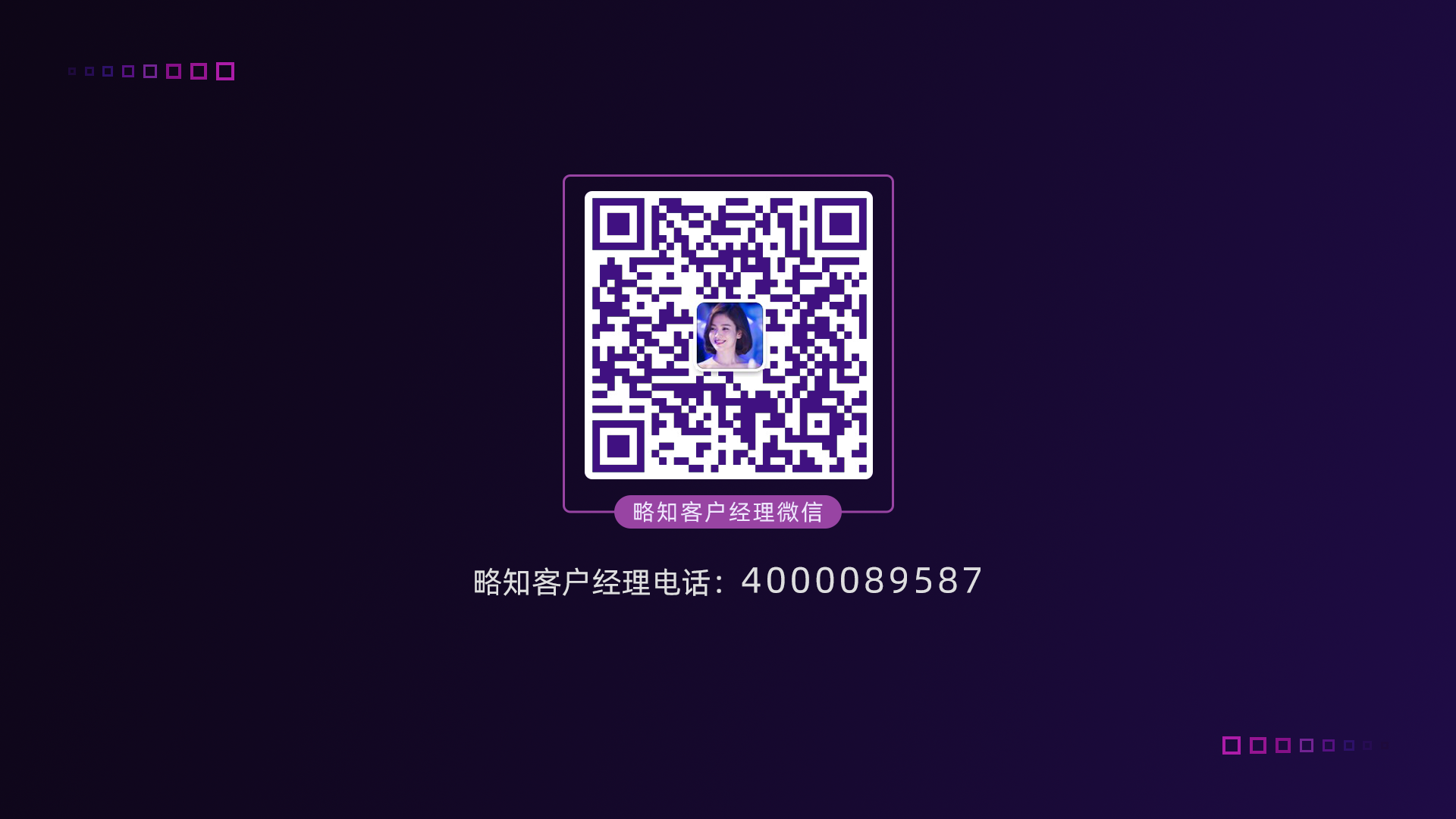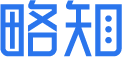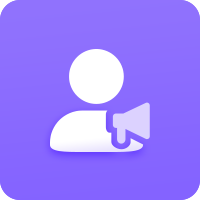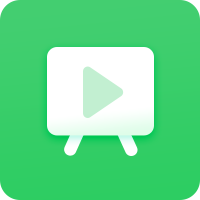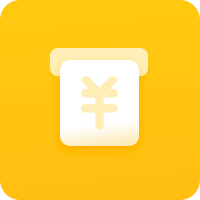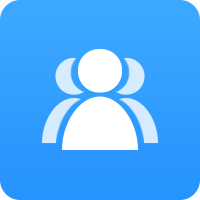优秀的声音环境也可以给直播带来最佳观感。

大家好,欢迎观看略知电脑直播新手进阶篇,我是略知直播小助手,本视频将给大家分享如何提高音量及消除杂音,让直播间的声音更清晰。
一、麦克风没声音或者声音小
首先检查麦克风设备是否损坏,如果麦克风本身没有问题,看下电脑是不是禁用了麦克风设备,或者是麦克风的音量没有打开。
右键点击电脑任务栏的喇叭,选择“声音”,点击“录制”,查看使用的麦克风设备是否启动,如果没有右键点击,选择启用。如果麦克风正常启用了,右键点击麦克风,选择“属性”,选择“级别”,然后将麦克风滑块滑到最大,点击确定。
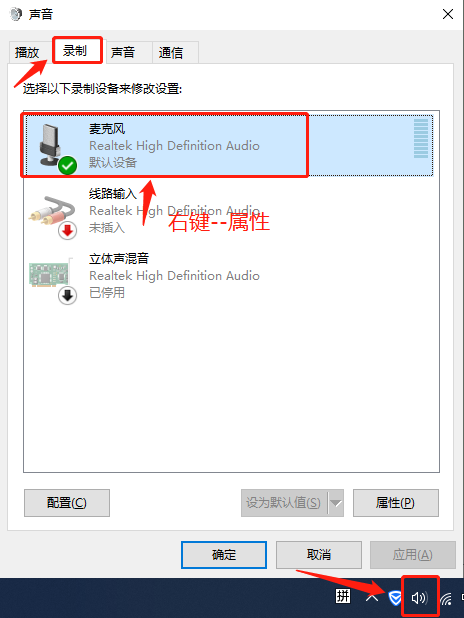
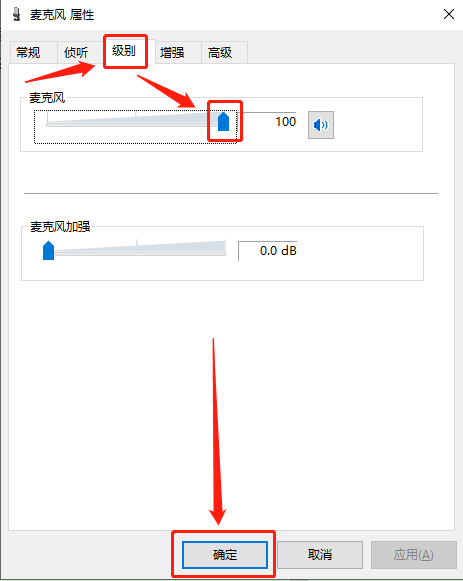
接下来打开OBS,在主界面下方混音器中,查看麦克风或者音频输入捕获后面的小喇叭是否是红色的关闭状态,如果是请点击打开它。
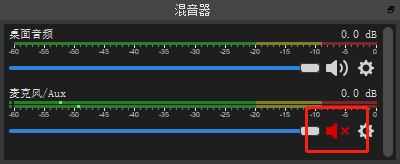
查看麦克风或者音频输入捕获这里的滑块是不是在最右端,这个代表麦克风的音量,越靠左音量越小,将滑块滑到最右端。
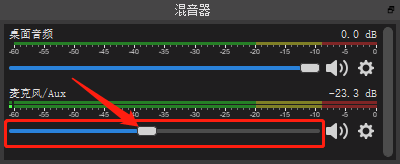
然后打开设置,点击音频,在这里的麦克风/辅助音频,选择默认或者您使用的麦克风,一定不要选择Disabled。
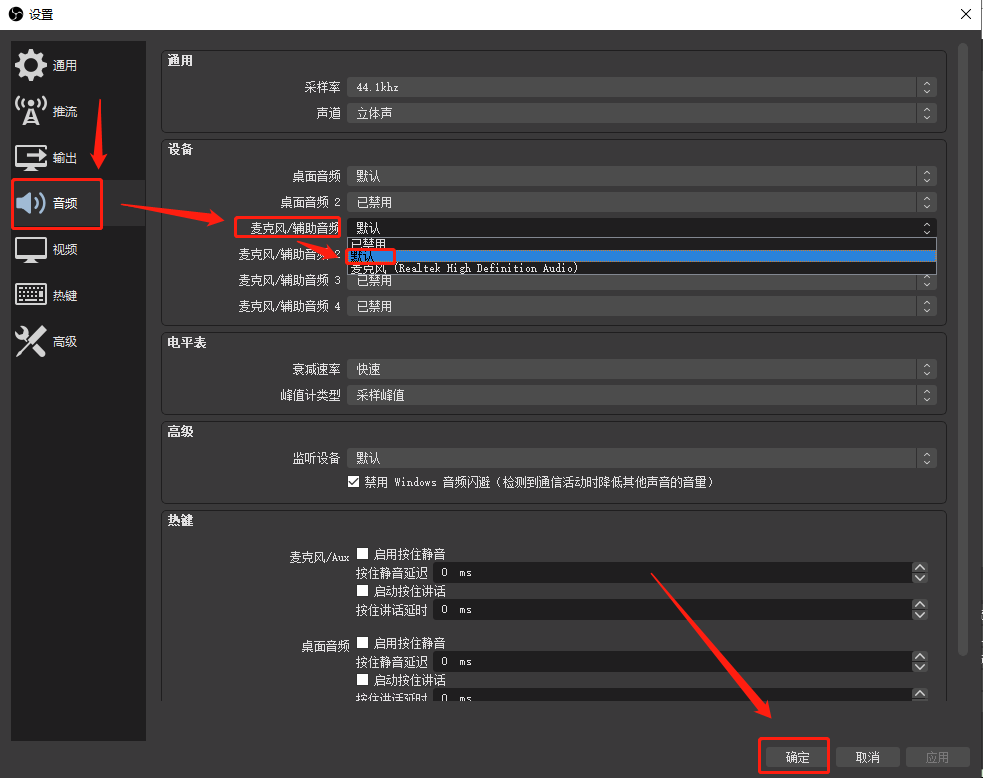
检查设置完这些之后,再次测试麦克风,就能正常使用了。
二、麦克风有杂音
同样的要检查是否是麦克风设备本身的原因,或者周围环境是否有影响麦克风的电磁设备。如果没问题,就根据下面的操作设置。
首先同样的点击右下角的小喇叭,选择“声音”,点击“录制”,右键点击麦克风,选择“属性”,在这里查看“麦克风加强”,将滑块滑倒最左端,点击确定。
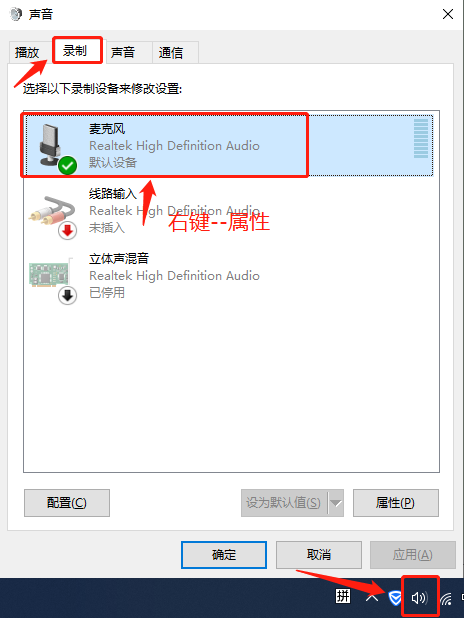
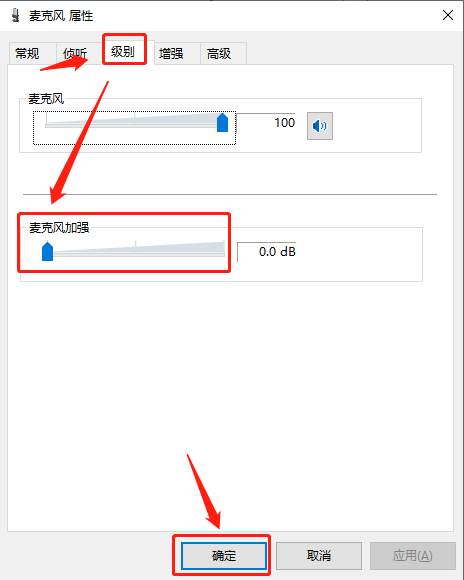
然后打开OBS,在主界面下方的混音器中,麦克风或者您添加的音频输入捕获设备的后面,点击“小齿轮”,选择“滤镜”,点击左下角“+”,选择“噪音抑制”,点击确定,再次点击“+”,选择“噪音阈值”,点击确定。两项的数值都默认即可,然后点击关闭。
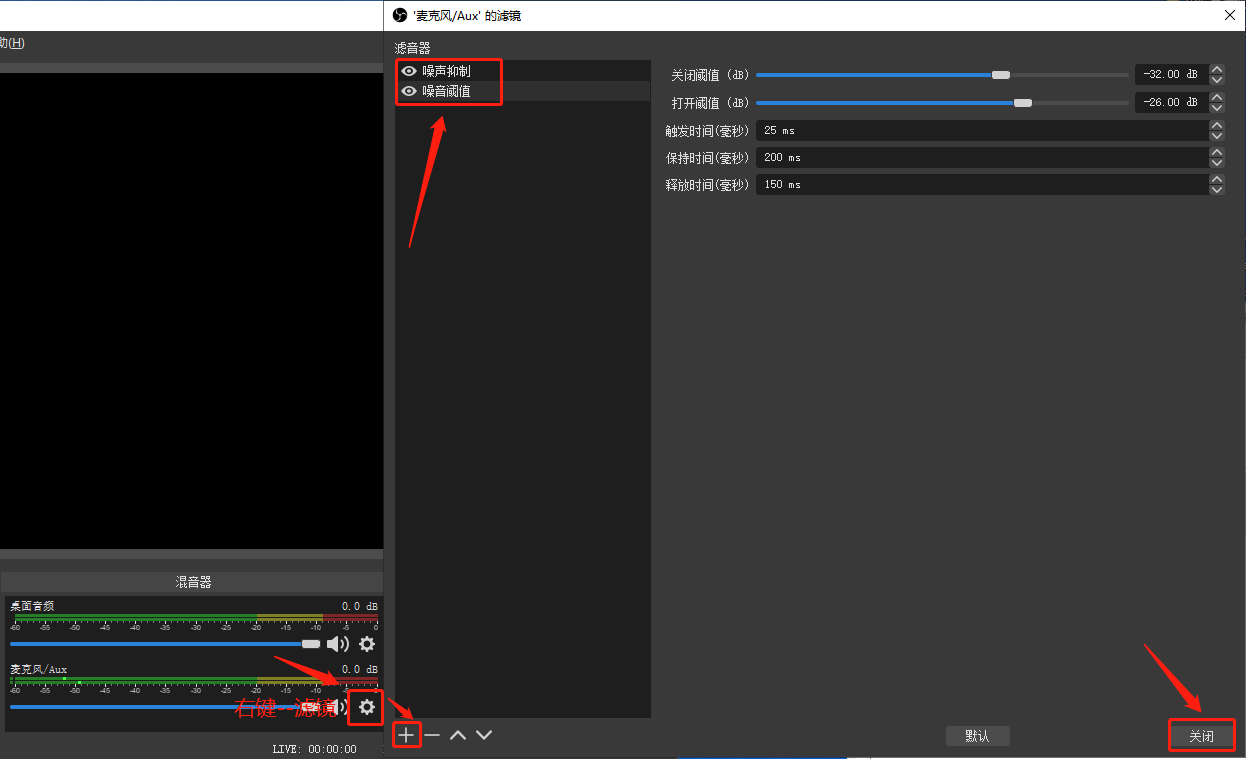
检查设置完这些之后,再次测试麦克风,就能正常使用了。
以上是今天跟大家分享的全部内容,如果您在操作过程中有其他情况,可以联系我们的官方客服,我们会为您一对一指导。感谢您的观看,再见。